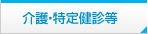macOSについて
macOS 13(Ventura)への対応
医見書がmacOS 13(Ventura)に対応しましたので、下記をご参照いただき、正常に動作するかご確認ください。
※
macOS13の場合、メーカーによっては非対応のプリンタもあるため、
macOS13をご利用される前もしくはアップデートする前にご利用の
プリンタが対応しているかご確認ください。
(プリンタの対応機種はわかりかねるので、メーカー等にご確認ください)
【macOS13にアップデートをする前に】
OSをバージョンアップする前に、必ずデータのバックアップをとってください。
【バックアップの方法】
[HD]→[アプリケーション]→[Ikensyo2.5]→ [data]内にある [IKENSYO.FDB]ファイルを
[control]キーを押しながらクリックしてコピーし、デスクトップに保存してください。
※
デスクトップに保存した [IKENSYO.FDB]ファイルは
USBメモリ等の外部記憶媒体にも保存してください。
OSのバージョンアップが終了しましたら、医見書の起動の確認をお願いします。
起動できない場合、または新規インストールの場合は下記の操作手順をご参考いただき、
操作をおこなってください。
※
2022年4月以降にご購入いただいたソフトから新規インストールする場合は以下の作業手順は不要です。
【操作手順】
1.
作業を行う前に下記から[FirebirdCS-2.5.9-27139-x86_64.pkg]と
[macOS13_manual.pdf]をデスクトップにダウンロードしてください。
2.
ダウンロードできましたら、[macOS13_manual.pdf]をご確認いただき、
操作をおこなってください。
■Firebird2.5インストーラ
FirebirdCS-2.5.9-27139-x86_64.pkg
■マニュアル
macOS13_manual.pdf[PDF]
※
[macOS13_manual.pdf]内の操作をおこなってもエラーメッセージが表示され、
起動できない場合は下記の操作手順をご参考いただき、操作をおこなってください。
必ず医見書を終了してから作業をおこなってください。
【操作手順】
1.
[HD]→[アプリケーション]→[ikensyo2.5]→[data]フォルダ内にある
[IKENSYO.FDB]ファイルにカーソルを合わせてキーボードの[control]を
押しながらクリックしてください。
縦にメニューが表示されるので、メニュー内の[情報を見る]をクリックしてください。
2.
[IKENSYO.FDB]ファイルの情報が表示されるので、一番下までスクロールしてください。
[共有とアクセス権]の下に[firebird]や[everyone]と記載されているので、
[firebird]の右に記載されている内容は[読み/書き]か[読みだしのみ]の
どちらかが記載されています。
[読みだしのみ]であれば、右下のカギマークをクリックしてパスワードを
入力後、[読み/書き]に変更してから再度鍵マークをクリック後、
医見書が正常に動作するかご確認ください。
3.
[2.]まで作業ができましたら、[HD]→[アプリケーション]→[Ikensyo2.5]フォルダ内に配置した
[fb20to25.app]をキーボードの「control」キー押しながら「開く」をクリックしてください。
パスワード画面が表示されましたら、PCのパスワードを入力し[OK]をクリックします。
テキストファイルの画面が表示されますので、開いている画面をすべて閉じていただき、
医見書が正常に起動するかご確認ください。
※
エラーメッセージは表示されないのに、起動できない場合は、
お使いのパソコンにjavaが導入されていない可能性がありますので、
OpenJDKの導入をお願いいたします。
下記操作手順を行ってください。
必ず医見書を終了してから作業をおこなってください。
【操作手順】
OpenJDKの導入をおこなっていただきます。
1.
まず下記リンクからZipファイルをデスクトップにダウンロードを
お願いいたします。
[orcamo-client_2.0.31_m.zip]
2.
ダウンロードが完了しましたら、ダブルクリックで解凍し、
解凍したフォルダ内にある[openjdk_14.0.2.pkg]の
インストールをおこなってください。
※
フォルダ内の[orcamo-client_2.0.31.pkg]は削除してください。
操作が終わりましたら、医見書が正常に起動するかご確認ください。
■macOSからmacOSへのデータ移行につきましては、下記をご参照ください。
【データ移行】(macOS→macOSへの移行)
◆「変更前のPCでの操作」
1.
[HD]→[アプリケーション]→[Ikensyo2.5]フォルダ内にある[data]フォルダを
[control]キーを押しながらクリック後、コピーをしていただき、
USBメモリ等の移動できる媒体に保存してください。
◆「変更後のPCでの操作」
1.
コピーしていただいた[data]フォルダをデスクトップに配置してください。
2.
[HD]→[アプリケーション]→[ikensyo2.5]→[data]内にある
[IKENSYO.FDB]のファイル名を[IKENSYO2.FDB]に名称変更してください。
ファイル名の変更ができましたらデスクトップにある[data]フォルダを開き
[IKENSYO.FDB]ファイルをコピーし、[HD]→[アプリケーション]→[ikensyo2.5]→
[data]内に貼り付け(配置)してください。
([IKENSYO.FDB]がエイリアスになっていないことをご確認ください)
※
[IKENSYO.FDB]ファイルを貼り付けしていただくと、[data]フォルダ内には
[IKENSYO.FDB]と[IKENSYO2.FDB]の2つのファイルが存在する形となります。
3
[data]フォルダ内にある[IKENSYO.FDB]ファイルにカーソルを合わせて
キーボードの[control]を押しながらクリックし、メニュー内の
[情報を見る]をクリックします。
[共有とアクセス権]をご確認いただき、所属グループ(2名の人型アイコン)に
[firebird]があるかご確認をお願いします。
※
Firebirdがない場合は、右下のカギマークをクリック後、
PCのパスワードを入力後、左下の[+]を押してください。
上部に選択画面が出ますので、[firebird]を選択後、[選択]を押してください。
[共有とアクセス権]に[firebird]があることをご確認ください。
次に[firebird]をクリックしていただくと[読み/書き]が
選択できるようになりますので、[読み/書き]を選択してください。
※
取得中のままでも問題ありませんので、4の作業をおこなってください。
4.
再度DBの変換作業をおこないますので、[HD]→[アプリケーション]→
[Ikensyo2.5]フォルダ内にある[fb20to25.app]をキーボードの
[control]キー押しながら[開く]をクリックしてください。
パスワード画面が表示されましたら、PCのパスワードを入力し[OK]をクリックします。
テキストファイルの画面が表示されますので、開いている画面すべて閉じ、
医見書を起動し、データが正常に移行されているかご確認ください。
■WindowsOSからmacOSへ移行される場合は下記をご参照ください。
【データ移行】(WindowsOS→macOSへの移行)
※
Windows(64bit)からmacOS13に移行される場合は通常の移行方法ではできないため、
下記コマンドを使用して移行作業をおこなってください。
<Windows側での操作>
1.
コマンドプロンプトを起動後、以下のコマンドをコピーし、
コマンドプロンプト内に張り付けましたら、[enter]を押してください。
cd /d C:\Program Files (x86)\FireBird\FireBird_2_0\bin
2.
[1.]の作業が完了しましたら、次に以下のコマンドをコピーし、
コマンドプロンプト内に張り付けましたら[enter]を押してください。
gbak -b -v -user SYSDBA -pass masterkey "127.0.0.1 C:\ikensyo2.5\data\ikensyo.fdb" "C:\ikensyo2.5\data\ikensyo_db.back"
3.
[Cドライブ]→[ikensyo2.5]→[data]フォルダ内に[ikensyo_db.back]ファイルが
作成されているかご確認いただき、[ikensyo_db.back]ファイルをコピー後、
USB等に張り付けてください。
<macOS13側での操作>
1.
macOS13側に移っていただき、USB等の中身をご確認いただき、Windows側で作成した[ikensyo_db.back]ファイルを
macOS13の[HD]→[アプリケーション]→[ikensyo2.5]→[data]フォルダ内にコピーしてください。
2.
[data]フォルダ内に[ikensyo_db.back]をコピーしましたら、ターミナルを開いていただき、
以下のコマンドをコピーし、ターミナル内に張り付けましたら[enter]を押してください。
cd /Library/Frameworks/firebird.framework/Versions/A/Resources/bin
3.
[2.]の作業が完了しましたら、次に以下のコマンドをコピーし、
ターミナル内に張り付けましたら[enter]を押してください。
./gbak -rep -FIX_FSS_DATA NONE -user SYSDBA -pass masterkey /Applications/ikensyo2.5/data/ikensyo_db.back /Applications/ikensyo2.5/data/IKENSYO.FDB
4.
上記作業が終了しましたら、医見書が正常に起動するかご確認ください。
【Windowsが32bitの場合】
最初の[cd /d C:\Program Files (x86)]の[(x86)]は不要となりますので、
コマンドプロンプトに記載する際は[cd /d C:\Program Files]にしてください。
※32bitか64bitの確認方法はgoogle等のWebサイトに記載されていますので、
作業をおこなう際は事前にご確認ください。
※OS セキュリティアップデート未提供により2025 年10 月以降動作確認未実施